Почему не работает инстабьюти приложение фотошоп на айфоне
Выход новых версий iOS всегда радует. Однако с выпуском бета-версии iOS 15 кажется, что у многих людей возникают сбои приложений. В этом посте будут представлены пошаговые инструкции по устранению сбоев приложений после обновления.
Часть 1. Почему приложение вылетать в бета-версии iOS 15
Вот несколько причин, по которым приложение на бета-версии iOS 15 вылетает:
Часть 2. Что делать, если вылетают приложения на айфоне с бета-версией iOS 15
Вы используете iPhone с бета-версией iOS 15, и у вас возникают проблемы с аварийным завершением работы ваших приложений. Вот несколько полезных шагов по устранению неполадок:
1.Закрыть приложение и запустить его снова
Когда приложение закрывается, попробуйте закрыть и снова открыть. Некоторые приложения, как правило, вылетают приложения при запуске из-за ошибок, обнаруженных в коде приложения.
2. Принудительно перезагрузить iPhone 12/11/X/8/7/6s
Иногда принудительной перезагрузки iPhone достаточно, чтобы ваши приложения снова заработали. Вот шаги для разных моделей iPhone.

iPhone 12, 11, или X
- Нажмите, а затем отпустите кнопку увеличения громкости и сделайте то же самое с кнопкой уменьшения громкости.
- Теперь нажмите боковую кнопку и удерживайте ее некоторое время, пока не увидите логотип Apple на экране.
Одновременно нажмите обе кнопки уменьшения громкости и боковые кнопки и удерживайте их, пока не увидите логотип на экране. Затем отпустите их, и все готово.
Кнопку сна или пробуждения сбоку вместе с кнопкой «Домой» необходимо удерживать, пока на экране не появится логотип Apple, а затем отпустить.
3. Обновите приложения до последней версии
- Зайдите в магазин приложений на своем устройстве.
- Вверху вы можете увидеть значок своего профиля. Нажмите на него.
Прокрутите, чтобы увидеть, есть ли приложения, которые закрываются на iPhone, в списке доступных обновлений, а затем нажмите «Обновить» справа.
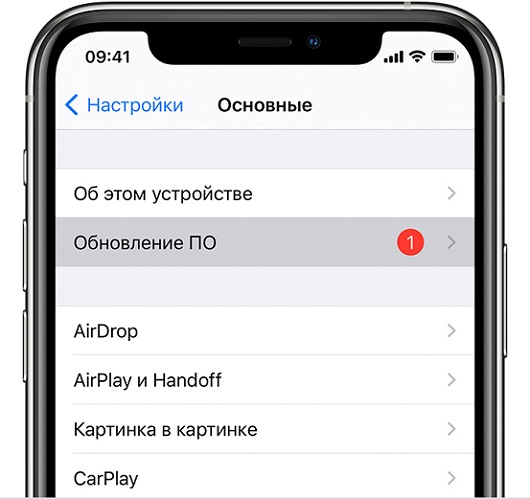
4.Переустановите приложения, если айфон вылетает из приложений на iOS 15
Если вышеуказанный шаг по-прежнему не помогает решить проблему, вы можете подумать о переустановке приложений. Вам нужно будет загрузить последнюю версию вашего приложения из iTunes или App Store.
- Нажмите и удерживайте приложение, которое нужно удалить, и коснитесь значка «x».
- Коснитесь подсказки на экране для удаления установленного приложения.
- Теперь перейдите в магазин приложений, найдите приложение и установите его, как обычно.
5. Обновление последней версии iOS
-
Зарядите устройство и убедитесь, что оно подключено к интернету.
Перейти к настройкам -> Общие -> Обновление программного обеспечения.

Вы также можете настроить автоматическое обновление версии iOS, нажав «Автоматические обновления» и проведя по кнопке вправо.
Если вы выполнили все вышеперечисленные шаги, и этот шаг становится повторяющимся для каждого приложения или они вообще не работают, чтобы решить проблему сбоя всех приложений iPhone, вам пригодится этот метод . Вы не ошибетесь, если используете Tenorshare ReiBoot для восстановления системы. Вы можете выбрать один из двух вариантов - Стандартный и Глубокий ремонт. Мы рекомендуем стандартное восстановление, чтобы избежать потери данных, и вот шаги, которые вы можете выполнить:
-
Загрузите и установите Tenorshare Reiboot на ваш компьютер и подключите устройство с помощью кабеля USB.
Теперь нажмите «Загрузить», чтобы загрузить прошивку на свой компьютер.

Наконец, нажмите «Начать стандартное восстановление», чтобы запустить процесс восстановления системы, и подождите некоторое время, пока он не будет завершен.

Вопрос: Удаляет ли приложение все данные
Заключение
iPhone, созданный изначально для общения, теперь становится развлекательным инструментом в жизни.
То, что сделало все это реализованным, это через приложения.
Честно говоря, это приложение, которое позволяет воспроизводить ваш iPhone.
Однако, когда приложения на вашем iPhone рушатся, это будет катастрофой.

Сбой приложения для iPhone
Часть 1. Почему приложения для iPhone постоянно рушатся?
Есть много причин, почему приложения для iPhone всегда зависают. Это могут быть как сами приложения, так и система iPhone. Даже сбой приложений на iPhone вызван конфликтом или неизвестными причинами.
Согласно исследованию, почти все приложения страдают от сбоев на iPhone, включая самые популярные, Facebook, WhatsApp, Instagram и т. Д.

Что касается причин сбоя приложений, его можно обобщить следующим образом:
1. Устаревшие приложения. Если вы используете старую версию приложения, вы, несомненно, столкнетесь со многими ошибками. Вот почему разработчики приложений всегда достаточно, чтобы сделать обновление.
2. Слишком много (фоновых) приложений на устройстве. Перегрузка приложений на вашем iPhone будет занимать больше места и оставит медленный iPhone, что приведет к сбою приложений в ответ.
3. Проблема с системой iPhone. Ошибки в вашей системе iPhone также могут быть причиной того, что приложения не работают.
Часть 2. Топ-10 решений для исправления сбоя приложений iPhone
Изучив основную причину сбоя приложений для iPhone, мы также предоставим вам 10 лучших решений.
1. Перезагрузите iPhone
Вам просто нужно:
Перезагрузите iPhone XS / XS Max / XR / X: Нажмите и удерживайте боковую кнопку и любую кнопку громкости, пока не появится слайдер> Перетащите ползунок, чтобы выключить iPhone> Нажмите и удерживайте боковую кнопку еще раз, пока не увидите логотип Apple, чтобы перезагрузить iPhone.
Перезагрузите iPhone 8 или более раннюю версию: Нажмите и удерживайте верхнюю (или боковую) кнопку до появления ползунка> Перетащите ползунок, чтобы выключить iPhone> Нажмите и удерживайте верхнюю (или боковую) кнопку до тех пор, пока не увидите логотип Apple для перезагрузки iPhone.
Вы можете перезагрузить ваш iPhone с помощью Assistive Touch, когда ваши кнопки iPhone не работают. Узнайте больше деталей здесь, чтобы перезагрузите ваш iPhone.

2. Выйдите и перезагрузите приложение
Иногда самое простое решение может быть волшебным.
Повторный запуск приложения также может легко решить проблему.
1 Дважды щелкните кнопку «Домой», чтобы открыть экран многозадачности, на котором можно увидеть все запущенные фоновые приложения.
2 Перейдите к приложению, которое вы хотите закрыть, и проведите пальцем вверх, чтобы выйти из него.
Примечание: Вы также можете выйти из нежелательных фоновых приложений, чтобы плавно перемещать свои сбойные приложения.

3. Обновить приложение
1 Перейдите в App Store и перейдите на вкладку «Обновления».
2 Найдите приложение для замораживания и нажмите «Обновить», чтобы обновить приложение до последней версии.

4. Удалите и переустановите приложение
Если вышеуказанные меры не сработают, попробуйте удалить приложение и переустановить его на своем iPhone.
1 Найдите приложение, которое хотите удалить, нажмите и удерживайте значок, пока не почувствуете вибрацию.
2 Затем вы увидите маленький крестик, появившийся в правом углу значка приложения. Просто нажмите крест, чтобы удалить его.
3 Перейдите в App Store, чтобы загрузить это приложение еще раз, чтобы проверить, не происходит ли сбой приложения.

Примечание: Когда вы удаляете некоторые приложения, данные приложения могут исчезнуть по мере их удаления. Вам может понадобиться эта страница, чтобы помочь вам получить восстановление данных приложения на iPhone.
5. Проверьте хранилище iPhone
Недостаточно памяти на вашем iPhone может привести к сбою работы приложений. Для подтверждения этой проблемы вам необходимо проверить хранилище и при необходимости освободить.
1 Перейдите в «Настройки»> «Общие»> «Использование хранилища и iCloud»> «Управление», чтобы увидеть весь обзор хранилища.
2 Если вашего iPhone недостаточно, просто удалите некоторые приложения или данные, чтобы освободить место.
Вы также можете удалить и переустановить приложения, чтобы очистить файлы cookie и кэш, а также сэкономить место.
6. Обновить iOS
В результате вам просто нужно обновить iOS до последней версии iOS 11/12.
1 Получите ваш iPhone достаточно мощности, и подключитесь к Wi-Fi.
2 Перейдите в «Настройки»> «Общие»> «Обновление программного обеспечения».
3 Нажмите «Загрузить и установить», чтобы запустить iOS до последней версии.

Примечание: Иногда обновление iOS нежелательно, например, быстрое использование батареи, потеря данных и т. Д. Вам следует подумать дважды.
Помимо этого, вы также можете использовать iTunes или установить автоматическое обновление iOS на вашем iPhone. Узнайте больше подробностей здесь о обновление программного обеспечения iPhone.
7. Отключите Wi-Fi или сотовые данные на iPhone
Иногда это не приложение или система iPhone, а интернет-соединение, которое приводит к сбою приложения.
Неработающее подключение к Интернету может привести к зависанию экрана в вашем приложении.
Что вам нужно сделать, это выйти из приложения, отключить Wi-Fi или сотовые данные и включить его позже.
1 Откройте «Настройки», нажмите «Wi-Fi» и переключите его на «Выкл.».
2 Перейдите в «Сотовый», нажмите «Сотовые данные» и переключите его в «Выкл.».
3 Снова переключите «Wi-Fi» или «Сотовые данные» на «Вкл».
Затем просто перезапустите аварийное приложение, чтобы увидеть, решена ли проблема.

Хорошо работающая система iOS улучшит ваш опыт использования iPhone.
1 Бесплатно загрузите, установите и запустите это программное обеспечение на своем компьютере, нажмите главное меню и выберите «Восстановление системы iOS»> «Пуск».
2 Подключите ваш сбой iPhone к компьютеру. Следуйте инструкциям на экране, чтобы перевести iPhone в режим восстановления или DFU.
3 Выберите модель вашего iPhone и нажмите «Загрузить», чтобы начать загрузку прошивки и восстановить ваш iPhone.
9. Сброс настроек вашего iPhone
Сброс к заводским настройкам всегда является основной чертой всех решений.
Восстановление iPhone до заводских настроек выведет ваш iPhone в исходное состояние, в котором можно устранить практически все ошибки, с которыми вы столкнулись.
Примечание: Восстановление заводских настроек iPhone очистит все данные и настройки на вашем устройстве, поэтому вам лучше получить резервное копирование данных на iPhone заранее.
На вашем iPhone перейдите в «Настройки»> «Сброс»> «Стереть все содержимое и настройки»>, введите пароль на экране, чтобы подтвердить изменения, а затем перезагрузите iPhone без компьютера.

10. Свяжитесь с Apple или сторонником приложения
Это последний способ, которым вы можете следовать.
Обратитесь в Apple или к вашему стороннику приложений и попросите их помочь выяснить, что происходит с аварийными приложениями.
Упаковать
Здесь мы в основном сосредоточены на решениях для устранения сбой приложений на iPhone. Надеюсь, что 10 решений будут полезны для вас.
Замораживание приложений на iPhone может быть вызвано различными причинами, и вышеупомянутые 10 решений универсальны, чтобы избавиться от этой проблемы. Не каждое решение точно доступно для вас, и вы просто следуйте этому решению одно за другим, пока не решите эту проблему.
Любые идеи, которые вы считаете полезными, можно оставить в комментариях ниже.
Что вы думаете об этом посте.
Рейтинг: 4.8 / 5 (на основе рейтингов 120)

Обновлено 13.09.2021: проблема сейчас наблюдается по всей России, но неравномерно.
Вы регулярно задаете нам вопросы, связанные с загрузкой приложений на iPhone. Как новички в мире iOS, так и пользователи со стажем часто встречаются с проблемой, когда iPhone не хочет скачивать то или иное приложение.
Иногда проблема решается сама через несколько минут, а иногда загрузка висит часами.
Мы собрали самые распространенные проблемы, из-за которых приложения могут не загружаться на iPhone.
1. Сбой на серверах Apple

Это не самое частое явления, но иногда купертиновцев таки подводит техника. Пользователи какого-то региона при этом замечают перебои в работе того или иного сервиса компании.
Проще всего заглянуть на статусную страницу и проверить работоспособность нужного нам сервиса, в данном случае это App Store.
О крупных сбоях и неработоспособности магазина приложений в и так узнаете из наших новостей.
2. Проблемы с интернетом

Банальные перебои с подключением могут вызвать зависание приложений при загрузке из App Store. При полном отсутствии сети iOS проинформирует об ошибке подключения, а вот при периодических дисконектах или потере некоторых пакетов загрузка может просто остановиться.
При подключении по мобильному интернету может банально закончиться трафик или упасть скорость подключения при исчерпании установленного лимита.
Для проверки попробуйте скачать другое приложение небольшого размера, включить воспроизведение видео на YouTube или просто зайти на несколько сайтов в Safari. Вы сразу же заметите перебои с подключением, если таковые имеются.
3. Кто-то в сети качает торренты

Чаще всего проблемы с загрузкой приложений вызваны нагрузкой на домашнюю сеть другими компьютерами или гаджетами. Забить весь канал запросто может скачивание больших данных на компьютере.
Прежде чем прибегать к более детальному анализу ситуации, проверьте, не качает ли кто-то из семьи очередной сезон любимого сериала, а возможно кто-то смотрит стрим или онлайн эфир в 4K на телевизоре.
4. На устройстве мало места

Если вы хотите скачать приложение размером 2 ГБ на iPhone, это вовсе не означает, что будет достаточно иметь 2 ГБ свободного места.
Во-первых, операционной системе и приложениям для нормальной работы необходимо место на накопителе. Туда будет регулярно записывается кэш и временные файлы.
Во-вторых, твердотельные накопители плохо работают при полной загрузке. Рекомендуется всегда иметь 15-20% запас свободного пространства для быстрой работы памяти.
В-третьих, скачиваемые из App Store приложения представляют собой запакованный архив. Он максимально сжат для более быстрой загрузки, но требует место для распаковки во время установки.
Таким образом приложение, в описании которого указан объем 2 ГБ, может требовать еще столько же для распаковки и установки. Хватит ли места для скачивания, система проверит сразу же. А вот достаточно ли окажется пространства для распаковки, станет понятно только во время установки.
Здесь iOS может затупить и установка приложения попросту зависнет.
5. У вас включен VPN
Многие пользователи используют защищенное VPN-соединение для конфиденциального серфинга в сети, защиты своих данных либо банального доступа к запрещенным сайтам или сервисам.
Если текст, фото и даже видео через VPN грузится нормально, то большой объем данных в виде тяжелого приложения может с трудом идти по зашифрованному каналу.
6. Загружается слишком много приложений одновременно

Если сразу запустить обновление большого количества приложений, некоторые из них просто будут ждать своей очереди на загрузку.
Бывает, что нужная программа уже начала обновляться, но из-за большого количества прилетевших апдейтов приходится ждать обновление других приложений.
Все решается ручной установкой приоритета загрузки. Зажимаем палец на серой иконке (или вызываем 3D Touch) и в открывшемся меню выбираем нужное действие.
Важному приложение, которое нужно запустить быстрее, выдаем приоритет на скачивание, а большую игру или программу можно и вовсе поставить на паузу до окончания других загрузок.
Если программа просто зависла при скачивании, можете из этого же меню приостановить загрузку и возобновить ее заново.
7. Обновление приложения недоступно

Довольно редко обновление приложения отзывается разработчиком из App Store. Это может быть связано с какими-то проблемами или багами. Если в этот момент вы уже начали загрузку программы, то она может зависнуть и не дойти до конца.
Сбой при загрузке апдейта при этом может повредить уже имеющуюся старую версию программы.
Для начала зайдите в App Store и перейдите в меню пользователя для просмотра доступных обновлений. Затем потяните экран вниз для обновления списка.
Если приложение, которое зависло при обновлении, пропало из списка апдейтов, просто удалите его и переустановите имеющуюся в App Store версию.
8. Сбой в учётке Apple ID

В открывшемся меню выберите пункт Выйти. Затем повторно авторизуйтесь в магазине приложений.
После этого повторно попробуйте скачать нужное приложение.
9. Сбились настройки сети

Если загрузка полностью остановилась и при этом другие приложения из магазина отказываются скачиваться, попробуйте сбросить сетевые настройки. Накопившийся кэш или конфликты параметров могут приводить к проблемам со скачиванием из магазина приложений Apple.
10. iPhone просто заглючил
При всей надежности и стабильности техника Apple тоже иногда дает сбои. Если проблема с загрузкой приложений регулярно повторяется, попробуйте банально перезагрузить смартфон или планшет.
Находим свой гаджет из перечня в этой статье и смотрим все способы его перезагрузки.
Очень часто перезагрузка помогает и при других проблемах с гаджетом.
В большинстве случаев именно эти проблемы мешают приложениям из App Store попасть на рабочий стол вашего смартфона. Если проделать все описанные действия, программы и игры снова начнут загружаться на смартфон.
(31 голосов, общий рейтинг: 4.52 из 5)
Определить причину, почему вылетает Инстаграм на айфоне, без предварительного изучения проблемы не удастся. Среди вариантов отмечается устаревшая модель устройства, неподдерживаемая версия приложения, «сырой» софт или загруженный кэш.

Бытует ошибочное мнение, будто любое устройство от Apple актуально до окончания его официальной поддержки, а вышедшие в это время приложения имеют феноменальную оптимизацию. На самом деле, это не так, и часть неисправностей Инстаграм тому подтверждение.
Причина 1: устаревшая модель iPhone
Все модели «яблочных» девайсов ниже седьмого поколения считаются неактуальными. Например, на айфоне 5 недостаточно оперативной памяти и мощности процессора для работы с последними версиями приложения, из-за чего возникают подтормаживания и неконтролируемые закрытия.
Решение! Оптимально обновиться до iPhone 6S за счёт наличия у него 2 Гб ОЗУ и мощного ЦП
Причина 2: старая версия Instagram
Ещё одной причиной, почему вылетает Инстаграм на iPhone, является отсутствие актуального обновления. Это происходит в том случае, если на телефоне отключена сопутствующая функция в App Store, а старая ревизия программы не в состоянии поддерживать новые службы или функции.

Причина 3: сырое обновление
Важно! Продвинутые пользователи способны вручную установить предыдущую ревизию приложения, работающего исправно
Причина 4: загруженный кэш
Без ведома пользователя Instagram постоянно сохраняет файлы, занимая лишнее место на устройство. Переизбыток информации вызывает непредвиденные сбои.
Существует несколько способов решить проблему:
Причина 5: несколько аккаунтов
Подобное встречается у пользователей с 4-6 учётными записями. Частая смена профилей провоцирует нарушение логов, что становится причиной почему Инстаграм слетает на телефоне айфон. Отличным решением будет перезагрузка устройства или переустановка приложения.
Выбрасывает из Инстаграм при входе
Сегодня юзеры нередко упоминают о том, что при попытке войти в профиль, Instagram автоматически выбрасывает их на рабочий стол. Такое происходит на всех айфонах, и виной тому сбой в работе приложения.
В таком случае можно попробовать:

- Очистить оперативную память от других программ, запущенных в фоновом режиме.
- Обратиться за помощью к функции «Помощь со входом», расположенной в окне авторизации. Появится вспомогательное поле, куда понадобится ввести логин и пароль от аккаунта, после чего произойдет стабильный запуск Instagram.
- Всему виной может стать интернет-соединение. После очередного закрытия, потребуется отключить активное подключение и вновь запустить приложение, только в оффлайн режиме. Через несколько секунд понадобится вновь запустить интернет.
Важно! Если ни один из вышеперечисленных способов не решил проблему, и похожий результат наблюдается при работе с другими приложениями, возможно произошёл сбой в ПО. Понадобится откат к заводским настройкам системы
Почему не включается Инстаграм на iPhone

Если программа сразу выключается или вовсе не желает запускаться, необходимо проверить остаток свободной памяти. Как правило, операционная система заблаговременно предупреждает об ограниченном пространстве. Однако это происходит далеко не всегда, а неопытные пользователи iOS не осведомлены о прекращении работоспособности программ при малом количестве заветного пространства.
Решение! В качестве дополнительной меры лучше проверить остаток оперативной памяти
Пользователи нередко жалуются на то, что их выкидывает из Инстаграм при входе с iPhone, они не могут его запустить или войти под своей учётной записью. Все эти проблемы разрешимы при их тщательном рассмотрении.
Читайте также:



